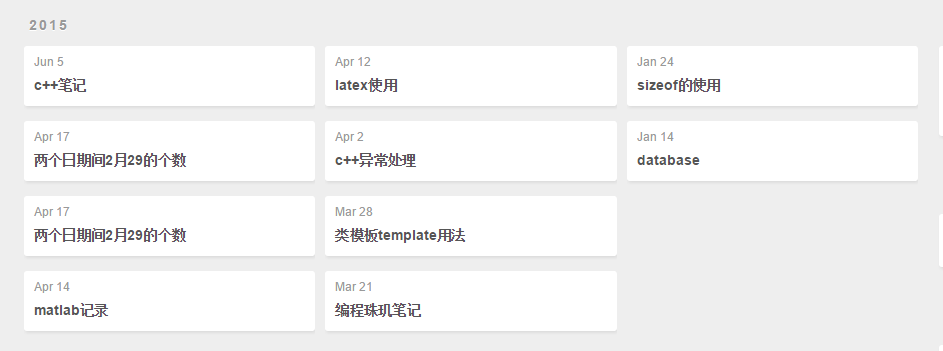简单说说NotePad++几个实用的地方,特别是在字符编码,字节查看这方面很有用处。
Gary Chan
你永远流淌在我的记忆里?River flows in you
No results found
在hexo new之后立即打开Markdown文稿
之前已经说过,在hexo中新建一篇博文非常简单,只需要在git bash中输入以下命令回车执行即可。1
> hexo new "title"
一般新建完之后,就需要对该博文源代码进行编辑,通常你需要依次打开 hexo-home/source/_post 目录,然后在成堆的Markdown文件中找到刚才创建的文档title.md。虽然hexo以你输入的title来给你的Markdown文件命名,命名的不咋地(诸如,空格和.变成-,括号(xxx)变成-xxx-,而且通常我们需要为博文源代码文件名字加个前缀,这样更加容易管理),你通常需要找到该文件,重新起个名字再打开,但是很多时候,命名的还是过得去的。藏在这么深的目录下,每次都得去找一番甚是烦人,有没有什么办法能够创建完(也就是敲个回车)之后自动帮我们用系统上已经安装的Markdown编辑器打开呢?
hexo添加about导航栏
如何添加关于的导航栏呢?首先需要创建用于关于导航栏的网页,通过命令hexo new page "about"创建,即在source下创建about文件夹,该文件夹下新建index.md,根据普通文章正文要求对其书写即可。
hexo错误的分类或标签无法删除
描述:
有的时候我们在编写.md文件时,可能一时没注意,将categories: 或tags:写错,直到通过$ hexo s[erver]预览时才发现;或者我们一开始定义了一个分类或一个标签,细想觉得不合适。这些情况都涉及到分类和标签的修改,但是有时我们会苦恼于,明明原先的分类/标签改掉了,可为何预览时他还在,折腾很久还是没有干掉他!!!
hexo扫盲
下述盲点也是本人在搭建过程中遇到的疑惑,在此文中做一个整理:
<1> 用于配置的_config.yml文件的这种.yml格式是什么?
<2> 安装hexo时用到的npm命令究竟是什么?